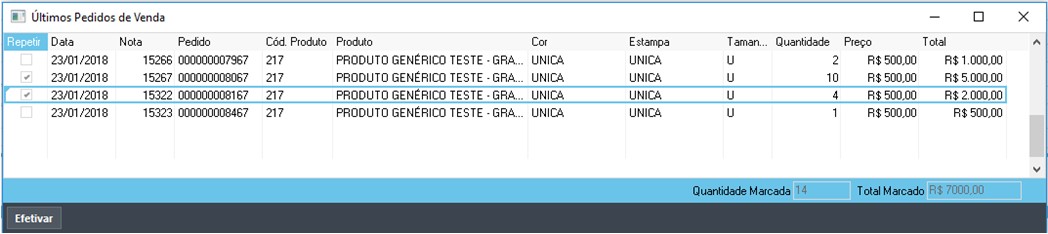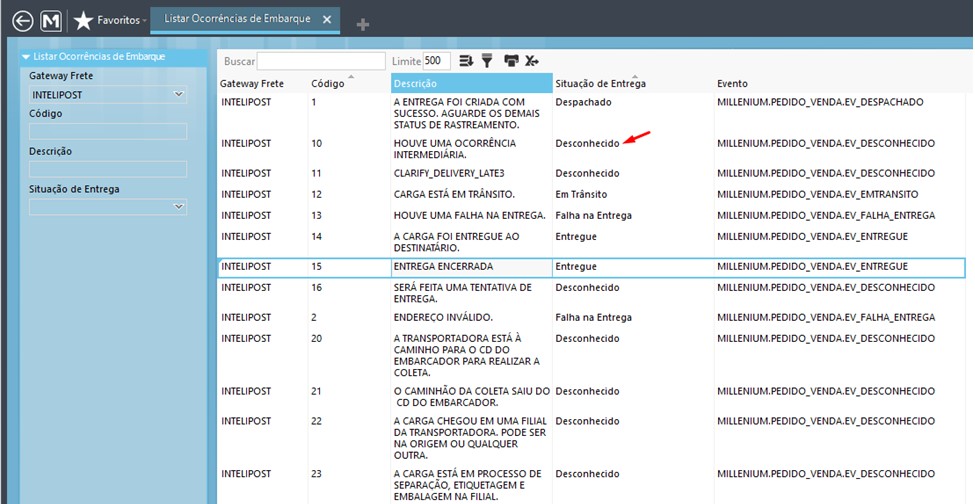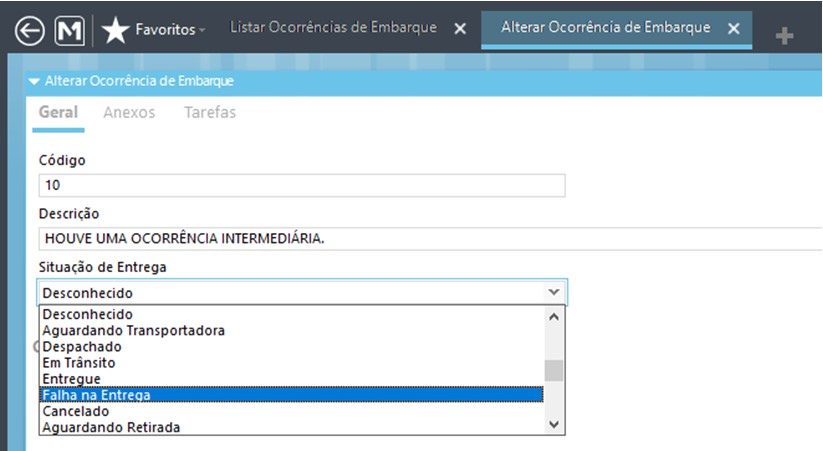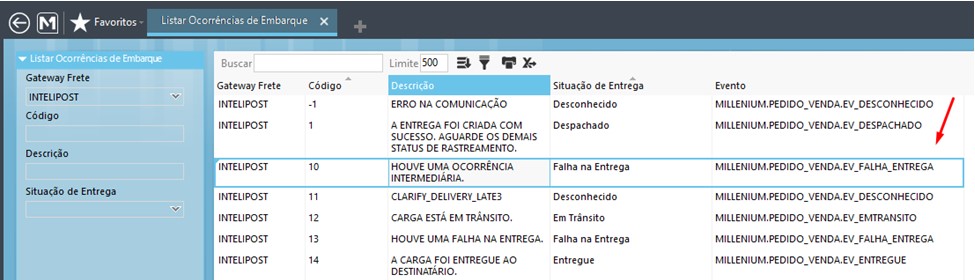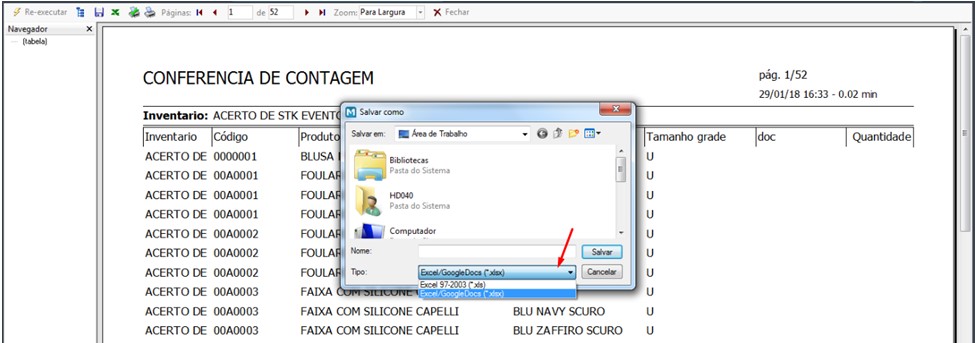- Releases
- Releases doc completo
- Acessos: 1261
BM-1988
Desenvolvimento
BM-1988 - Limite de Desconto por Condição de Pagamento
Versão
5
Release
52
Autor
Jaciara Silva
Processo:
Nome do Processo: Limite de Desconto por Condição de Pagamento
Acesso
Venda/Pedidos de Venda
Vendas/Movimentações
Motivação
Criado o campo Limite Máximo de Desconto por Produto, no cadastro da condição de pagamento. Recurso criado para bloquear o desconto concedido no grid do produto quando o mesmo for maior que o permitido na condição de pagamento.
Parâmetros
Ter Condições de pagamento cadastradas no sistema. Em Utilitários, na pasta Comercial.
No cadastro das Condições de Pagamento, preencha o campo Limite Máximo de Desconto por Produto (%).
Em Vendas/Configurações Gerais/Pedidos de Venda, na guia Financeiro, marque o campo Desconto por Produto.
Ter evento de Faturamento de Venda configurado no sistema. Na guia Financeiro, Fiscal e Contabilização, marque o campo Desconto p/ Produto.
Configurar no Gerador de Relatório com os campos criados no gerador de relatório na perspectiva Vendas,
Dimensão hist_aprovacao_desc
Atributo data
Atributo usuário aprovação
Atributo usuário movimentação
Entradas
Vamos supor que a empresa tenha determinado o máximo de 10% desconto a ser concedido para a condição de pagamento 30/60 DDD. No momento da inclusão de um pedido ou no faturamento do pedido, o operador do sistema pode tentar conceder um desconto maior que o permitido.
Na linha do produto, digite o desconto a ser concedido para o(s) item(ns) e após lançar todos os itens da venda no grid de produto.
Ao efetivar a inclusão do pedido ou do evento de faturamento, o sistema emitirá uma mensagem de alerta informando que o limite permitido para a condição selecionada for ultrapassado e não permitirá a efetivação.

Outro bloqueio que poderá ser feito para o desconto é pelo gerenciador de usuários do sistema. Neste caso, pode ser que o usuário logado não tenha permissão para o percentual de desconto digitado no pedido ou no evento, mas seu gerente tenha. Então, o sistema abrirá uma janela na qual deverá ser digitado o usuário e a senha para liberar.

No Gerenciador de Usuários, na guia Direitos do Grupo, na pasta Vendas, localize a opção Limites de Desconto e libere o percentual permitido para o usuário.
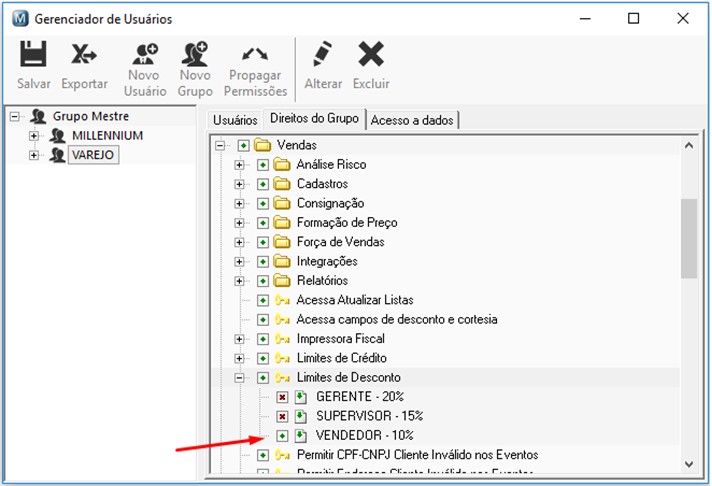
Validações e Saídas
Bloqueio da efetivação do pedido de venda ou do faturamento, até que a condição de pagamento seja alterada, ou o usuário autorizado libere o desconto.